第三步:将生成的zip格式的文件解压缩,然后再在文件的解压缩目录下打开wordmedia文件夹,即可看到提取好的所有Word文档中的图片,而且是每张图片各一张,文件名也是按图片的先后顺序来命名。

图5 文件解压
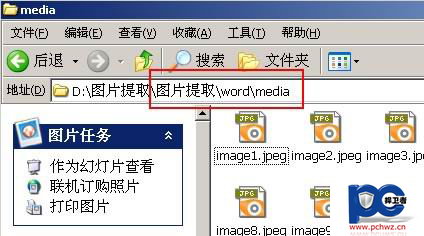
图6 图片提取成功
这种方式虽然进行了几次文件格式的转换,但是比起在大量图片中进行二选一挑选的方式不知快了多少倍,而且出错率也非常低,非常适用于Word文档中进行大量图片的提取工作!
转截请注明:文章来自 pc捍卫者 http://www.pchwz.com
本站发布此文为传递更多信息之目的,不表明pc捍卫者赞同其观点